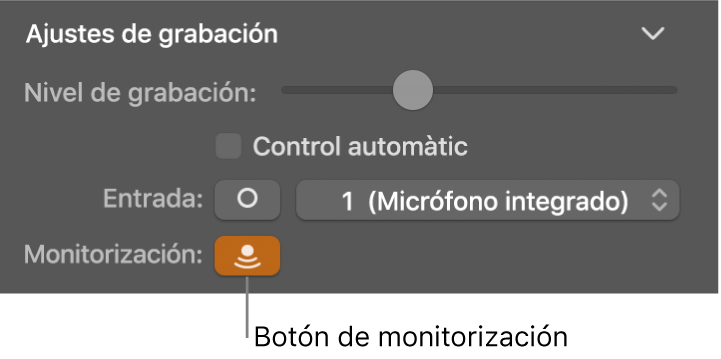Manual de uso de GarageBand
- Te damos la bienvenida
-
- ¿Qué es GarageBand?
- Deshacer y rehacer ediciones en GarageBand
- Obtener más sonidos y bucles
- Obtener ayuda
-
- Introducción a los archivos multimedia
-
- Bucles Apple Loops en GarageBand
- Buscar bucles Apple Loops
- Reproducir bucles Apple Loops
- Definir tus bucles Apple Loops favoritos
- Añadir bucles Apple Loops a un proyecto
- Crear bucles Apple Loops personalizados
- Añadir bucles Apple Loops de terceros al explorador de bucles
- Personalizar el explorador de bucles
- Importar archivos de audio y MIDI
-
- Introducción al editor
-
- Introducción al editor de audio
- Editar pasajes de audio en el editor de audio
- Cuantizar la temporización de pasajes de audio
- Transponer pasajes de audio
- Corregir el tono de pasajes de audio
- Editar la temporización de las notas y los tiempos
- Reproducir un pasaje de audio en sentido inverso
- Fijar y mover marcadores Flex
-
- Introducción al editor de teclado
- Añadir notas en el editor de teclado
- Editar notas en el editor de teclado
- Cuantificar la temporización de nota en el editor de teclado
- Transponer pasajes en el editor de teclado
- Renombrar pasajes MIDI en el editor de teclado
- Utilizar la automatización en el editor de teclado
-
- Introducción a Smart Controls
- Tipos de Smart Control
- Usar un panel Transform
- Utilizar el arpegiador
- Añadir y editar módulos de efectos
- Usar efectos en la pista maestra
- Usar módulos Audio Units
- Utilizar el efecto Ecualizador
-
- Introducción a amplificadores y pedales
-
- Introducción a Bass Amp Designer
- Seleccionar un modelo de Bass Amp
- Crear un modelo de amplificador de bajo personalizado
- Usar los controles del amplificador de bajo
- Usar los efectos del amplificador de bajo
- Seleccionar y colocar el micrófono del amplificador de bajo
- Uso de la caja directa
- Cambiar el flujo de la señal en Bass Amp Designer
- Comparar un Smart Control editado con sus ajustes guardados
-
- Reproducir una lección
- Seleccionar la fuente de entrada para la guitarra
- Personalizar la ventana de la lección
- Comprobar cómo has tocado una lección
- Evaluar tu progreso a lo largo del tiempo
- Ralentizar una lección
- Cambiar la mezcla de una lección
- Ver la notación musical en página completa
- Ver los temas del glosario
- Practicar acordes de guitarra
- Afinar la guitarra en una lección
- Abrir lecciones en la ventana de GarageBand
- Obtener más lecciones de “Aprende a tocar”
- La lección no termina de descargarse
-
- Introducción a compartir
- Compartir canciones en la app Música
- Usar iCloud con proyectos
- Usar AirDrop para compartir canciones
- Usar MailDrop para compartir canciones
- Compartir canciones en SoundCloud
- Usar iCloud para compartir un proyecto en un dispositivo iOS
- Exportar canciones al disco
- Grabar una canción en un CD
- Funciones rápidas de la Touch Bar
- Glosario

Antes de grabar audio en GarageBand en el Mac
Puedes grabar tu voz, un instrumento acústico o cualquier otro sonido utilizando el micrófono integrado en el ordenador o un micrófono conectado al ordenador. Graba un sonido del micrófono en una pista de audio.
Antes de empezar a grabar audio, realiza una de las siguientes operaciones:
Conecta un micrófono, una guitarra eléctrica u otro instrumento al ordenador y asegúrate de que el micrófono o el instrumento funciona.
Selecciona la pista de audio en la que quieras grabar, o añade una pista de audio. Asegúrate de configurar la fuente de entrada, el nivel de volumen de entrada y la monitorización para la pista.
Define la resolución de la grabación de audio. En la mayoría de los casos, se recomienda grabar con una resolución de 24 bits, que es el ajuste por omisión.
Afina todos los instrumentos que estés grabando para garantizar que las grabaciones de audio estén afinadas con todos los instrumentos de software, samples y grabaciones del proyecto.
Ajustar la fuente de entrada para la pista
En GarageBand en el Mac, selecciona la pista que quieras usar y haz clic en el botón “Smart Controls”
 de la barra de controles.
de la barra de controles.En el área “Ajustes de grabación”, haz clic en el botón Entrada para cambiar entre un par de canales de entrada estéreo y un canal de entrada mono; a continuación, selecciona la fuente en el menú desplegable Entrada.
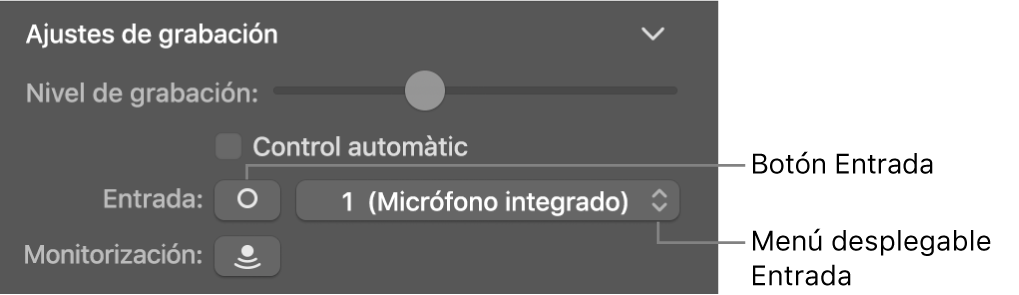
Ajustar el nivel de volumen de entrada para la fuente de sonido
En GarageBand en el Mac, selecciona la pista que quieras usar y haz clic en el botón “Smart Controls”
 de la barra de controles.
de la barra de controles.En el área “Ajustes de grabación”, ajusta el regulador “Nivel de grabación”.
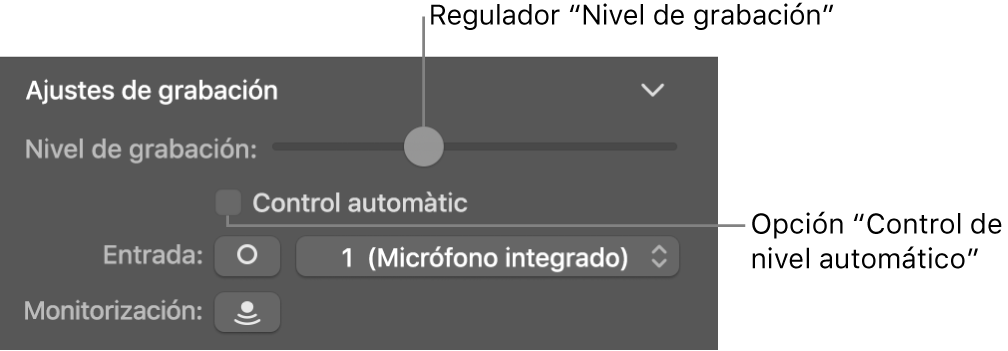
También puedes seleccionar la casilla “Control de nivel automático” para que el nivel de grabación se ajuste automáticamente. Esta opción baja el nivel para evitar la retroalimentación y sube el nivel si está demasiado bajo.
Escuchar el micrófono o instrumento mientras tocas y grabas (monitorización)
En GarageBand en el Mac, realiza una de las siguientes operaciones:
haz clic en el botón Monitorización
 de la cabecera de la pista que quieras utilizar.
de la cabecera de la pista que quieras utilizar.Selecciona la pista que quieras usar y, a continuación, haz clic en el botón Monitorización
 en el área “Ajustes de grabación”.
en el área “Ajustes de grabación”.